 Amazon販売で稼げるかどうかは、
Amazon販売で稼げるかどうかは、
利益計算が正確にできるかどうかがカギになってきます。
初心者のころは、とくにリサーチや仕入れに時間がかかってしまいます。
せっかく苦労して仕入れた商品は、できるだけ高値で売って利益を残したいですよね。
ところが、この利益計算が正確にできないと
仕入れた商品を赤字で販売してしまったり、
実際はほとんど儲けがないという悲しい結果になることもあります。
そこで今回は、Amazonせどりで正確な利益計算のやり方を紹介いたします。
難しいことはありませんので、サクッと覚えられますよ。
【Amazonせどり】仕入れ時の利益計算のやり方

仕入れをするときには、
売り値からAmazonで販売したときにかかる手数料を計算して
利益が出るかどうかを確かめる必要がありますね。
この利益計算は、Amazonが公式に提供している
FBA料金シミュレーターを利用すると、とても便利です。
FBA料金シミュレーターは、仕入れ値と販売価格を入力するだけで
純利益や利益率を自動で計算してくれるツールです。
FBA料金シミュレーターは仕入れ時に毎回使いますので、ブックマークしておきましょう。
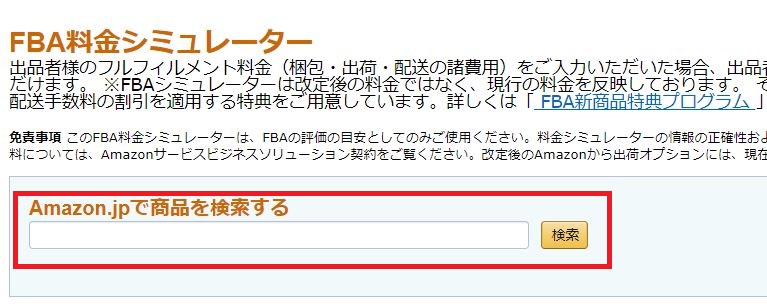
FBA料金シミュレーターの「Amazon.jpで商品を検索する」の検索窓には、
仕入れ対象として考えている商品の
- JANコード
- ASINコード
- 型番
などを入力し、検索ボタンをクリックします。
ここでは、電動歯ブラシを例に進めていきます。
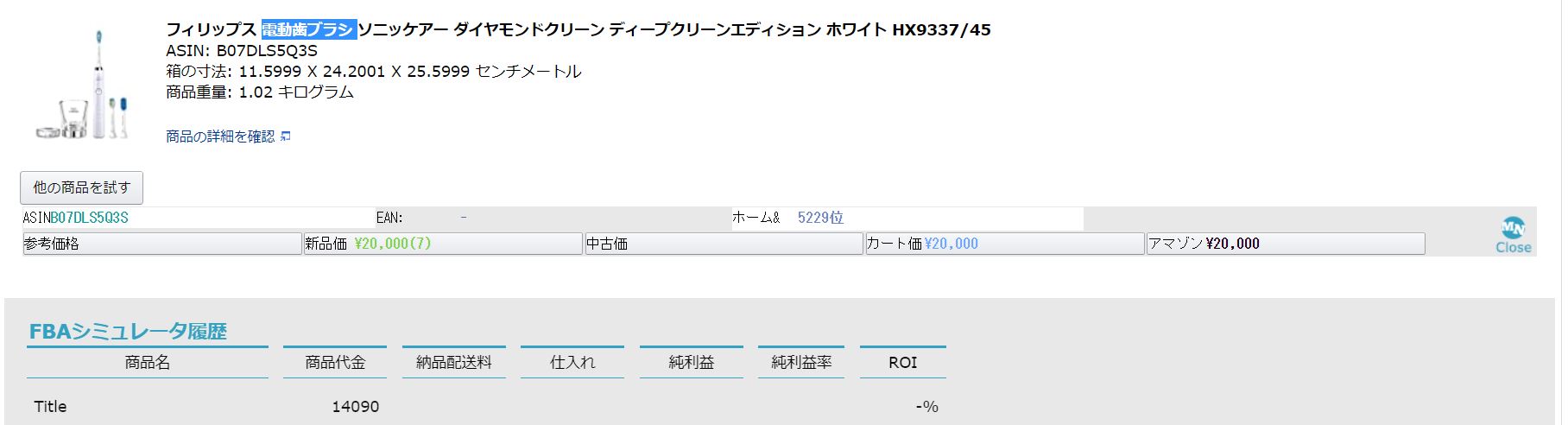
検索窓にJANコードやASINコードを入力をすると、
検索結果が表示されます。
ここで重要なのが、仕入れ対象商品とFBA料金シミュレーターに表示されている商品が
本当に一致しているかどうかです。
確認を怠って、型番違いなどの商品の利益計算をしてしまっては元も子もありません。
きちんと確かめましょうね。
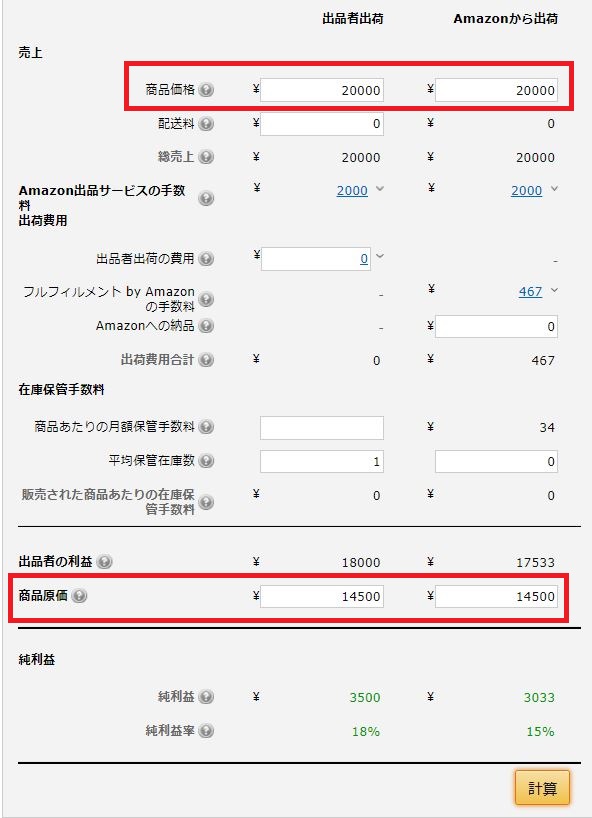
FBA料金シミュレーターの
- 左側が自己発送
- 右側がFBAを利用
になります。
該当する箇所に入力していきます。
- 商品価格(売値)
- 商品原価(仕入れ値)
上の2か所に入力するだけで、FBA料金シミュレーターが純利益を計算してくれます。
※自己発送の場合は、配送料も入力すると正確に利益を計算できます。
純利益 = 3033円
純利益率 = 15%
今回試してみた商品は、十分仕入れ対象商品になりますね。
ちなみに、大型商品は今回紹介したFBA料金シミュレーターでカンタンに判別できる方法があります。
よろしければ、あわせてご覧ください。
【Amazon販売】大型商品をかんたんに見分ける方法
店舗仕入れで利益計算したい場合
店舗で仕入れをしている時に利益計算したいときは、どうすればいいのか?
外出時は、パソコンやタブレットを持ち歩いている方は少ないとおもいます。
スマートフォンでもパソコンと同じように、
FBA料金シミュレーターを使えますので
ホーム画面のアイコンにしておくと便利です。
スマートフォンで表示した「FBA料金シミュレーター」
<横向き画面>
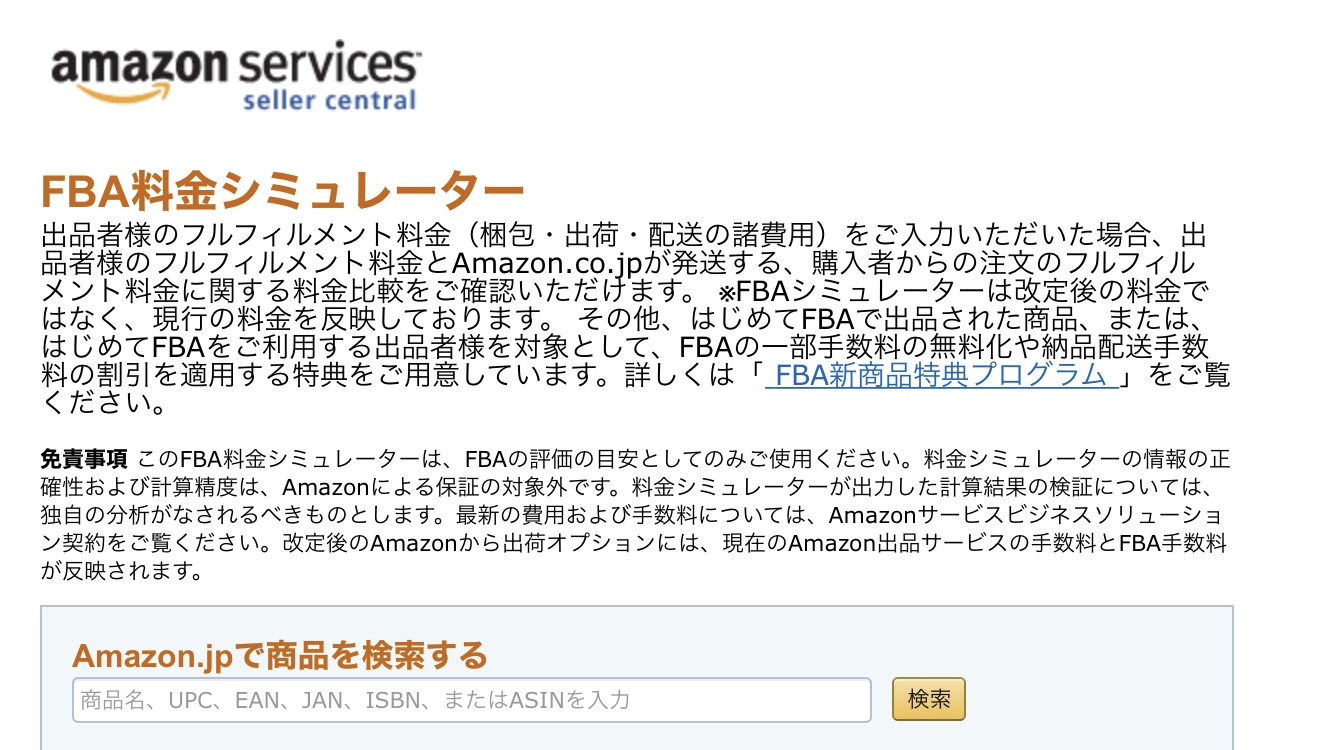
スマートフォンでは、縦向きにFBA料金シミュレーターを表示させると
画面が切れてしまったりスクロールしづらいです。
横向きで使用するのがベストです。
Amazonせどりで売上を伸ばす秘訣は!?
FBA料金シミュレーターを使って、
仕入れをしようとする商品の純利益がいくらになるかが理解できましたか?
「よし、この商品は利益が出る!」
とそのまま購入するのではなく、ぜひやっていただきたいことがあります。
それは、仕入れをするたびに毎回見込み利益を記入していくことです。
僕はエクセルで管理しています。
見込み利益をしっかり管理することで、目標が明確になります。
例えば、
- 1カ月 = 10万円
を稼ぎたい場合は
1週間に、2万5千円から3万円の利益が出る商品を
仕入れられれば目標達成に近づきます。
エクセルなどでデータ化して管理すれば、
1カ月の目標のなかで、今どの立ち位置にいるのかが一目瞭然でわかります。
モチベーションアップにも繋がりますので、ぜひこのやり方をおススメします。
まとめ
初心者の方は、今回紹介した『FBA料金シミュレーター』を使って
利益計算をしっかり行うようにしましょう。
いい加減に頭の中で計算していると、
手数料の金額によっては儲けがでないことがあります。
商品のサイズや重量も手数料に関係しているので、
仕入れの際には必ず『FBA料金シミュレーター』で、
利益額を確認する癖をつけるのをおススメします。
慣れれば数秒で計算できますので、
ぜひ実行するようにしてくださいね。
≪あわせて読みたい≫



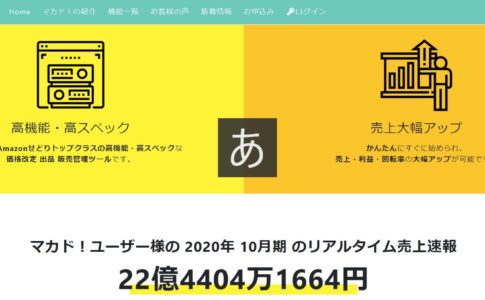

 7大特典を無料でプレゼント。35歳を過ぎてからでも、副業で月収30万以上を安定して稼ぐことができた手法が学べる
7大特典を無料でプレゼント。35歳を過ぎてからでも、副業で月収30万以上を安定して稼ぐことができた手法が学べる


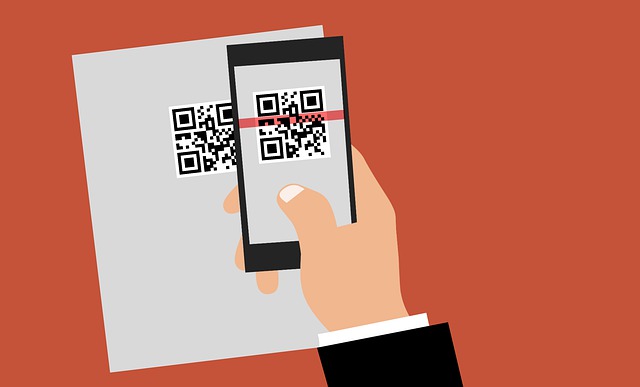




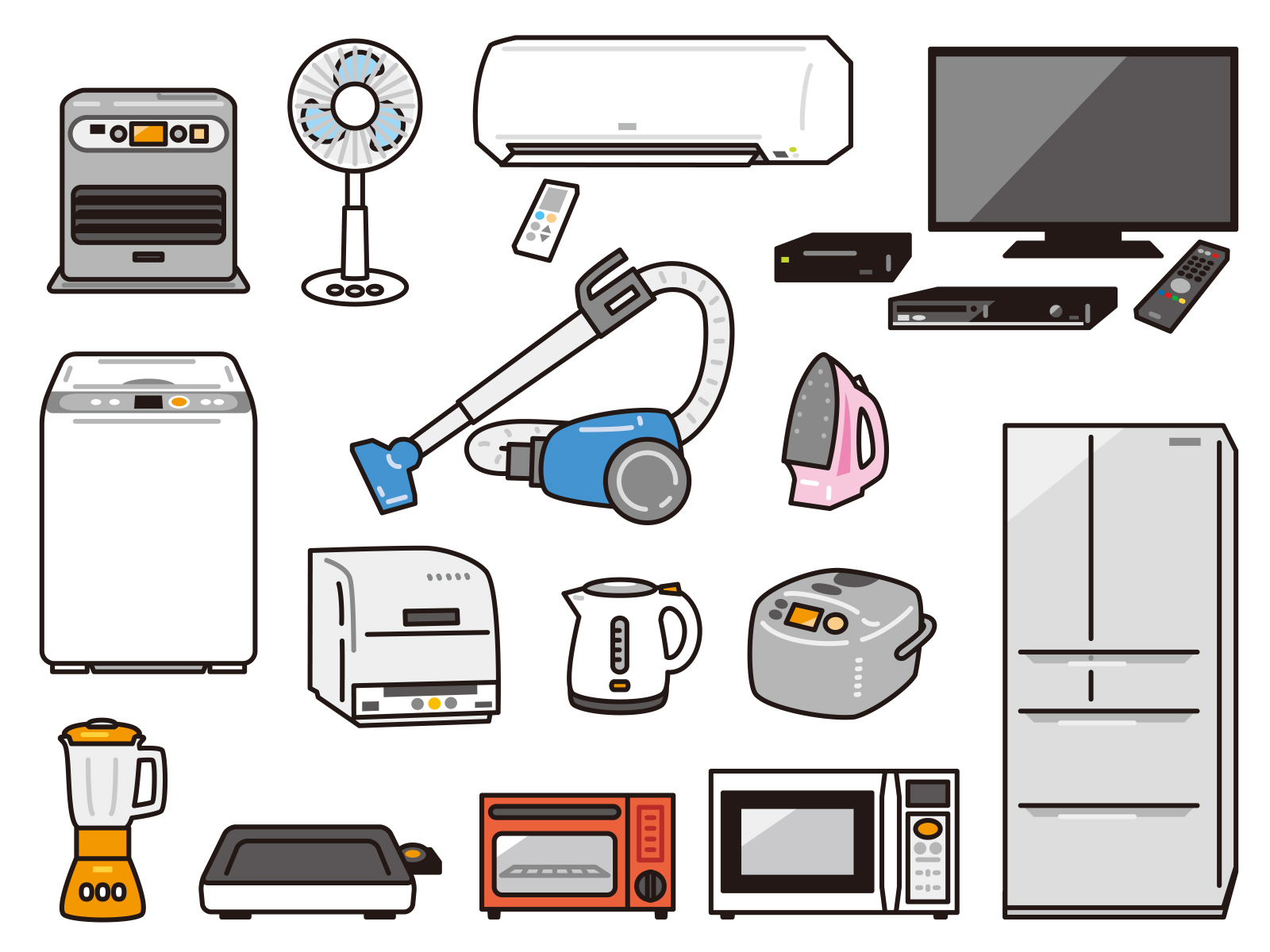













コメントを残す